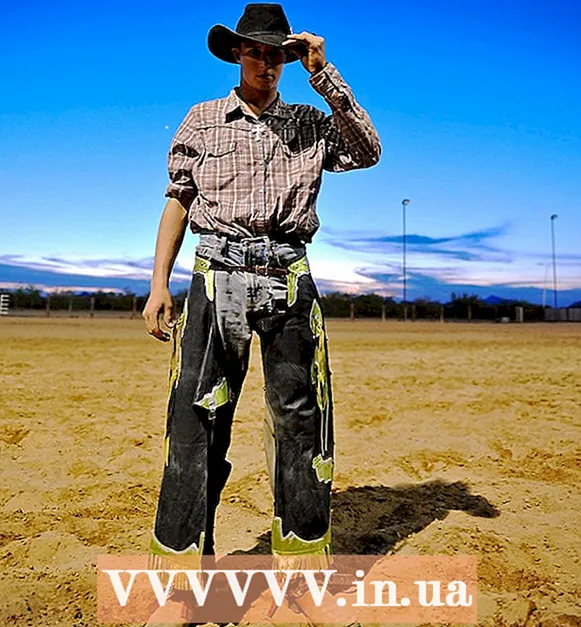Autor:
Tamara Smith
Erstelldatum:
28 Januar 2021
Aktualisierungsdatum:
1 Juli 2024

Inhalt
- Schreiten
- Methode 1 von 2: Fügen Sie einem Story-Foto Musik hinzu
- Methode 2 von 2: Verwenden von PicMusic
- Tipps
- Warnungen
In diesem Wiki erfahren Sie, wie Sie einem von Instagram hochgeladenen Foto Musik hinzufügen. Sie können sowohl die iPhone- als auch die Android-Version von Instagram verwenden, um ein Foto in Ihre Instagram-Story hochzuladen. Wenn Sie Musik zu einem Profilbild hochladen und hinzufügen möchten, müssen Sie die kostenlose PicMusic-App auf dem iPhone verwenden.
Schreiten
Methode 1 von 2: Fügen Sie einem Story-Foto Musik hinzu
 Öffne Instagram. Tippen Sie auf das Instagram-Symbol, das wie eine mehrfarbige Kamera aussieht. Dadurch wird Ihr Instagram-Feed geöffnet, wenn Sie angemeldet sind.
Öffne Instagram. Tippen Sie auf das Instagram-Symbol, das wie eine mehrfarbige Kamera aussieht. Dadurch wird Ihr Instagram-Feed geöffnet, wenn Sie angemeldet sind. - Wenn Sie nicht bei Instagram angemeldet sind, geben Sie bitte Ihre E-Mail-Adresse und Ihr Passwort ein, bevor Sie fortfahren.
 Öffnen Sie die Registerkarte "Home". Wenn Instagram im Home-Feed nicht geöffnet wird, tippen Sie auf das Haussymbol unten links auf dem Bildschirm.
Öffnen Sie die Registerkarte "Home". Wenn Instagram im Home-Feed nicht geöffnet wird, tippen Sie auf das Haussymbol unten links auf dem Bildschirm.  Zapfhahn Deine Geschichte. Dies ist oben auf der Seite. Dies öffnet den Upload-Bildschirm.
Zapfhahn Deine Geschichte. Dies ist oben auf der Seite. Dies öffnet den Upload-Bildschirm.  Machen Sie ein Foto. Richten Sie Ihr Telefon auf etwas, das Sie fotografieren möchten, und tippen Sie dann auf die runde Schaltfläche "Aufnehmen" am unteren Bildschirmrand.
Machen Sie ein Foto. Richten Sie Ihr Telefon auf etwas, das Sie fotografieren möchten, und tippen Sie dann auf die runde Schaltfläche "Aufnehmen" am unteren Bildschirmrand. - Wenn Sie ein vorhandenes Foto aus Ihrer Kamerarolle auswählen möchten, tippen Sie auf das Quadrat "Fotos" in der unteren linken Ecke des Bildschirms und auf das Foto, das Sie verwenden möchten.
 Tippe auf das Smiley-Gesicht. Es befindet sich oben auf dem Bildschirm. Ein Popup-Menü wird angezeigt.
Tippe auf das Smiley-Gesicht. Es befindet sich oben auf dem Bildschirm. Ein Popup-Menü wird angezeigt.  Zapfhahn MUSIK. Diese Option befindet sich im Popup-Menü. Dadurch wird eine Liste häufig verwendeter Musik geöffnet.
Zapfhahn MUSIK. Diese Option befindet sich im Popup-Menü. Dadurch wird eine Liste häufig verwendeter Musik geöffnet. - Möglicherweise müssen Sie nach unten scrollen, um diese Option zu finden.
 Suche nach einem Lied. Tippen Sie oben auf dem Bildschirm auf die Suchleiste und geben Sie den Namen des Songs oder Interpreten ein.
Suche nach einem Lied. Tippen Sie oben auf dem Bildschirm auf die Suchleiste und geben Sie den Namen des Songs oder Interpreten ein. - Sie können auch einfach durch die Liste der Musik auf der Registerkarte nach unten scrollen Beliebt.
- Wenn Ihre Suche keine Ergebnisse liefert, sollten Sie nach einem anderen Titel suchen.
 Wähle ein Lied aus. Wenn Sie das gewünschte Lied gefunden haben, tippen Sie auf dessen Namen, um es Ihrem Foto hinzuzufügen.
Wähle ein Lied aus. Wenn Sie das gewünschte Lied gefunden haben, tippen Sie auf dessen Namen, um es Ihrem Foto hinzuzufügen.  Wählen Sie ein Musiksegment aus, das verwendet werden soll. Tippen und ziehen Sie das Rechteck auf der Schallwelle am unteren Bildschirmrand nach links oder rechts.
Wählen Sie ein Musiksegment aus, das verwendet werden soll. Tippen und ziehen Sie das Rechteck auf der Schallwelle am unteren Bildschirmrand nach links oder rechts. - Sie können die Anzahl der Sekunden verringern, die durch Drücken von verwendet werden 15 SEK und scrollen Sie dann, um eine andere Option auszuwählen.
 Zapfhahn Getan. Es befindet sich in der oberen rechten Ecke des Bildschirms.
Zapfhahn Getan. Es befindet sich in der oberen rechten Ecke des Bildschirms.  Verschieben Sie das Künstler-Tag. Wenn das Artist-Tag des Songs dem Foto im Weg steht, können Sie darauf tippen und das Tag an eine bessere Stelle ziehen.
Verschieben Sie das Künstler-Tag. Wenn das Artist-Tag des Songs dem Foto im Weg steht, können Sie darauf tippen und das Tag an eine bessere Stelle ziehen.  Zapfhahn Deine Geschichte. Dies befindet sich am unteren Bildschirmrand. Dadurch wird Ihr Foto zu Ihrer Instagram-Story hinzugefügt, wo Ihre Follower es für die nächsten 24 Stunden anzeigen können.
Zapfhahn Deine Geschichte. Dies befindet sich am unteren Bildschirmrand. Dadurch wird Ihr Foto zu Ihrer Instagram-Story hinzugefügt, wo Ihre Follower es für die nächsten 24 Stunden anzeigen können.
Methode 2 von 2: Verwenden von PicMusic
 Installieren Sie PicMusic. PicMusic ist eine kostenlose App, mit der Sie einem Foto über die Foto-App Ihres iPhones Musik hinzufügen können. Beachten Sie jedoch, dass PicMusic Ihrem Foto ein Wasserzeichen hinzufügt. Stellen Sie zum Installieren sicher, dass sich Instagram auf Ihrem iPhone befindet, und gehen Sie wie folgt vor:
Installieren Sie PicMusic. PicMusic ist eine kostenlose App, mit der Sie einem Foto über die Foto-App Ihres iPhones Musik hinzufügen können. Beachten Sie jedoch, dass PicMusic Ihrem Foto ein Wasserzeichen hinzufügt. Stellen Sie zum Installieren sicher, dass sich Instagram auf Ihrem iPhone befindet, und gehen Sie wie folgt vor: - Öffne das
 Öffnen Sie PicMusic. Tippen Sie nach dem Herunterladen von PicMusic aus dem App Store auf ÖFFNENoder schließen Sie den App Store und tippen Sie auf einem der Startbildschirme Ihres iPhones auf das PicMusic-Symbol.
Öffnen Sie PicMusic. Tippen Sie nach dem Herunterladen von PicMusic aus dem App Store auf ÖFFNENoder schließen Sie den App Store und tippen Sie auf einem der Startbildschirme Ihres iPhones auf das PicMusic-Symbol.  Zapfhahn Fotos hinzufügen. Das ist in der Mitte des Bildschirms.
Zapfhahn Fotos hinzufügen. Das ist in der Mitte des Bildschirms.  Wählen Sie das Foto aus, das Sie verwenden möchten. Tippen Sie auf das Album, aus dem Sie ein Foto auswählen möchten, und tippen Sie anschließend einmal auf das Foto, das Sie verwenden möchten. Auf dem Miniaturbild des Fotos sollte ein Häkchen angezeigt werden.
Wählen Sie das Foto aus, das Sie verwenden möchten. Tippen Sie auf das Album, aus dem Sie ein Foto auswählen möchten, und tippen Sie anschließend einmal auf das Foto, das Sie verwenden möchten. Auf dem Miniaturbild des Fotos sollte ein Häkchen angezeigt werden. - Vielleicht solltest du zuerst OK Tippen Sie auf, damit PicMusic auf Ihre Fotos zugreifen kann.
 Zapfhahn
Zapfhahn  Zapfhahn ☰. Dies befindet sich ganz oben rechts auf dem Bildschirm. Auf der rechten Seite des Bildschirms wird ein Popup-Menü angezeigt.
Zapfhahn ☰. Dies befindet sich ganz oben rechts auf dem Bildschirm. Auf der rechten Seite des Bildschirms wird ein Popup-Menü angezeigt.  Zapfhahn Musik hinzufügen. Dies befindet sich im Popup-Menü. Dies öffnet ein iTunes-Fenster.
Zapfhahn Musik hinzufügen. Dies befindet sich im Popup-Menü. Dies öffnet ein iTunes-Fenster.  Wähle ein Lied aus. Zapfhahn Lieder Suchen Sie im iTunes-Fenster den Titel, den Sie verwenden möchten, und tippen Sie darauf.
Wähle ein Lied aus. Zapfhahn Lieder Suchen Sie im iTunes-Fenster den Titel, den Sie verwenden möchten, und tippen Sie darauf. - Möglicherweise müssen Sie auch darauf zurückkommen OK Damit PicMusic auf Ihre iTunes-Mediathek zugreifen kann.
 Wählen Sie eine Startzeit. Tippen und ziehen Sie die Schallwelle nach links oder rechts, um die Startzeit des Songs zu ändern.
Wählen Sie eine Startzeit. Tippen und ziehen Sie die Schallwelle nach links oder rechts, um die Startzeit des Songs zu ändern. - Sie können eine Vorschau Ihrer Startzeit anzeigen, indem Sie auf dieser Seite auf das Dreieck "Wiedergabe" tippen.
- Wenn Sie nicht möchten, dass Ihr Song gegen Ende der Spielzeit zunehmend leiser wird, tippen Sie auf den rosa "Fade" -Schalter, um diese Option auszuschalten.
 Zapfhahn
Zapfhahn  Zapfhahn ☰. Diese Option befindet sich in der oberen rechten Ecke des Bildschirms. Das Popup-Fenster wird angezeigt.
Zapfhahn ☰. Diese Option befindet sich in der oberen rechten Ecke des Bildschirms. Das Popup-Fenster wird angezeigt.  Scrollen Sie nach unten und tippen Sie auf Instagram. Dies ist unter der Überschrift "TEILEN".
Scrollen Sie nach unten und tippen Sie auf Instagram. Dies ist unter der Überschrift "TEILEN".  Zapfhahn OK. Dadurch wird das Video auf der Kamerarolle Ihres iPhones gespeichert.
Zapfhahn OK. Dadurch wird das Video auf der Kamerarolle Ihres iPhones gespeichert.  Zapfhahn Öffnen. Dadurch wird die Instagram-App geöffnet.
Zapfhahn Öffnen. Dadurch wird die Instagram-App geöffnet.  Tippen Sie auf die Bibliothek Tab. Dies befindet sich in der unteren linken Ecke des Bildschirms.
Tippen Sie auf die Bibliothek Tab. Dies befindet sich in der unteren linken Ecke des Bildschirms.  Wählen Sie das Video aus. Tippen Sie dazu auf das Video-Miniaturbild am unteren Bildschirmrand.
Wählen Sie das Video aus. Tippen Sie dazu auf das Video-Miniaturbild am unteren Bildschirmrand.  Zapfhahn Nächster. Dies befindet sich oben rechts auf dem Bildschirm.
Zapfhahn Nächster. Dies befindet sich oben rechts auf dem Bildschirm.  Wenn Sie möchten, wählen Sie einen Filter aus und tippen Sie auf Nächster. Wenn Sie einen Filter für Ihr Video verwenden möchten, können Sie auf den gewünschten Filter am unteren Bildschirmrand tippen.
Wenn Sie möchten, wählen Sie einen Filter aus und tippen Sie auf Nächster. Wenn Sie einen Filter für Ihr Video verwenden möchten, können Sie auf den gewünschten Filter am unteren Bildschirmrand tippen. - Wischen Sie über die verfügbaren Filter nach links oder rechts, um durch sie zu scrollen.
 Geben Sie eine Beschriftung ein, wenn Sie möchten. Um eine Beschriftung für Ihren Upload zu verwenden, tippen Sie oben auf dem Bildschirm auf das Textfeld "Beschriftung schreiben ..." und geben Sie ein, was Sie als Beschriftung verwenden möchten (z. B. "Ton ein!").
Geben Sie eine Beschriftung ein, wenn Sie möchten. Um eine Beschriftung für Ihren Upload zu verwenden, tippen Sie oben auf dem Bildschirm auf das Textfeld "Beschriftung schreiben ..." und geben Sie ein, was Sie als Beschriftung verwenden möchten (z. B. "Ton ein!").  Zapfhahn Teilen. Dies befindet sich oben rechts auf dem Bildschirm. Dein Foto mit der dazugehörigen Musik wird auf deine Instagram-Seite hochgeladen.
Zapfhahn Teilen. Dies befindet sich oben rechts auf dem Bildschirm. Dein Foto mit der dazugehörigen Musik wird auf deine Instagram-Seite hochgeladen.
- Öffne das
Tipps
- Wenn Sie PicMusic häufig verwenden, können Sie für die Premium-Version bezahlen, um das Wasserzeichen zu entfernen.
Warnungen
- Derzeit gibt es keine Möglichkeit, einem Nicht-Story-Foto über die Instagram-App Hintergrundmusik hinzuzufügen.